Meldung zur Netzschaltersperre auf dem HP-Monitor [Fix]
![Meldung zur Netzschaltersperre auf dem HP-Monitor [Fix]](https://cdn.thewindowsclub.blog/wp-content/uploads/2024/05/power-button-lockout-message-on-hp-monitor-fix-1-640x350.webp)
Wenn auf Ihrem HP-Monitor die Meldung „Netzschaltersperre“ angezeigt wird, hilft Ihnen dieser Beitrag, das Problem zu beheben. Die Netzschaltersperre bei HP- und Compaq-Monitoren ist eine Funktion, die die Funktion des Netzschalters deaktiviert, um versehentliches Herunterfahren oder unbefugte Änderungen der Monitoreinstellungen zu verhindern. Sie wird aktiviert, wenn der Netzschalter über einen längeren Zeitraum (normalerweise etwa 10 bis 15 Sekunden) gedrückt gehalten wird. Dadurch wird eine der folgenden Meldungen auf dem Bildschirm angezeigt:
Netzschaltersperre
oder
OSD-Sperre
![Meldung zur Netzschaltersperre auf dem HP-Monitor [Fix] Meldung zur Netzschaltersperre auf dem HP-Monitor [Fix]](https://cdn.thewindowsclub.blog/wp-content/uploads/2024/05/power-button-lockout-message-on-hp-monitor-fix.webp)
Während das primäre Anzeichen für eine Netzschaltersperre das Erscheinen einer Meldung auf dem Bildschirm mit dem Text „Netzschaltersperre“ oder etwas Ähnlichem ist, gibt es noch weitere Faktoren, die darauf hinweisen, dass die Netzschaltersperre versehentlich oder absichtlich aktiviert wurde:
- Monitor wechselt in den Ruhemodus, wenn er ein-/ausgeschaltet wird
- Die LED der Einschalttaste leuchtet oder blinkt gelb oder blau
- Unfähigkeit, auf andere Tastensteuerungen zuzugreifen
Meldung zur Netzschaltersperre auf dem HP-Monitor [Fix]
Um die Meldung „Netzschaltersperre“ auf Ihrem HP-Monitor zu beheben, befolgen Sie diese Vorschläge:
- Überprüfen Sie, ob der Netzschalter feststeckt
- Deaktivieren Sie die Power Button Lockout-Funktion
- Setzen Sie den Monitor auf die Werkseinstellungen zurück
- HP Support kontaktieren
Lassen Sie uns dies im Detail ansehen.
1] Überprüfen Sie, ob der Netzschalter feststeckt
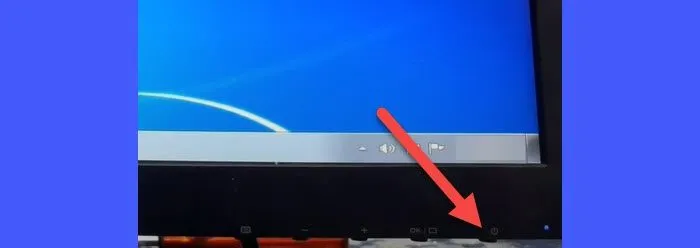
Drücken Sie den Einschaltknopf, um zu sehen, ob er feststeckt oder ob etwas dagegen drückt. Wenn Sie vermuten, dass die Tasten fettig oder schmutzig geworden sind, trennen Sie den Monitor vollständig vom VGA-Anschluss, dem Netzkabel und anderen Peripheriegeräten und drehen Sie ihn um. Reinigen Sie die Tasten anschließend mit einem Allzweckreiniger.
Drücken Sie anschließend die Tasten einige Sekunden lang wiederholt, wischen Sie sie ab und lassen Sie sie vollständig trocknen. Schließen Sie alles erneut an und prüfen Sie, ob das Problem dadurch behoben wird.
2] Deaktivieren Sie die Power Button Lockout-Funktion
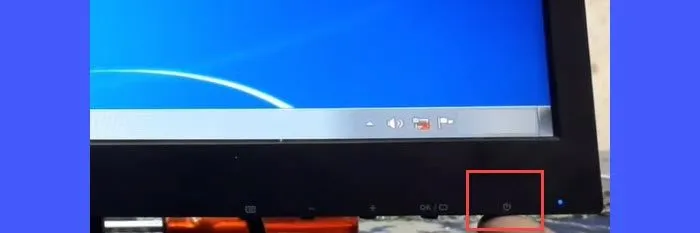
Bei den meisten LCD-/LED-Monitoren wird die Funktion der Einschalttaste oder der Menütaste gesperrt, wenn diese etwa 10 Sekunden lang gedrückt gehalten wird. Wenn Sie die Einschalttaste versehentlich zu lange gedrückt haben, haben Sie möglicherweise die Einschalttastensperre aktiviert.
Um die Funktionalität der Einschalttaste wiederherzustellen, halten Sie sie etwa 10 Sekunden lang gedrückt und warten Sie, bis die Meldung „Einschalttastensperre“ verschwindet.
Um die Funktionalität der Menütaste wiederherzustellen, halten Sie sie etwa 10 Sekunden lang gedrückt und warten Sie, bis die Meldung „OSD-Sperre“ verschwindet.
3] Setzen Sie den Monitor auf die Werkseinstellungen zurück
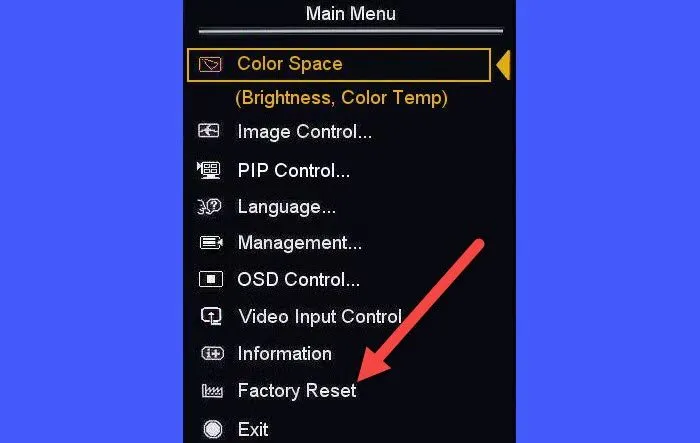
Wenn die Einschalttaste gesperrt ist, Sie aber auf das Bildschirmmenü (OSD) zugreifen können, können Sie versuchen, Ihren Monitor auf die Werkseinstellungen zurückzusetzen und zu prüfen, ob es funktioniert. Die Schritte können je nach Monitormodell unterschiedlich sein. Hier finden Sie die allgemeinen Anweisungen zum Zurücksetzen eines HP-Monitors auf die Werkseinstellungen:
- Drücken Sie die Menütaste , um das OSD-Menü zu öffnen.
- Navigieren Sie im OSD-Menü mit den Pfeiltasten oder ähnlichen Steuerelementen durch die Optionen.
- Wählen Sie die Option „ Auf Werkseinstellung zurücksetzen “ oder etwas Ähnliches.
- Wählen Sie „Ja“ , um Ihre Aktion zu bestätigen. Der Vorgang kann eine Weile dauern. Danach wird der Monitor mit den Werkseinstellungen neu gestartet.
Wenn sowohl die Einschalttaste als auch das Bildschirmmenü (OSD) gesperrt sind, versuchen Sie einen Kaltstart . Trennen Sie alle Kabel (HDMI, DisplayPort usw.) und das Netzkabel des Monitors. Halten Sie die Einschalttaste 30–60 Sekunden lang gedrückt, um die Restspannung in den Schaltkreisen zu entfernen. Schließen Sie die Kabel und das Netzkabel wieder an und schalten Sie den Monitor ein.
4] Wenden Sie sich an den HP-Support
Wenn die Meldung nicht verschwindet, ist möglicherweise die Hardware hinter der Taste defekt. In diesem Fall sollten Sie sich an einen Techniker wenden oder den HP-Kundensupport kontaktieren, um je nach Modell Ihres Monitors individuelle Unterstützung zu erhalten.
Ich hoffe, dass die oben genannten Lösungen Ihnen dabei helfen, den Netzschalter zu entsperren und die Meldung „Netzschaltersperre“ auf Ihrem HP-Computer zu entfernen.
Warum lässt sich mein HP-Monitor nicht einschalten?
Wenn sich Ihr HP-Monitor nicht einschalten lässt, achten Sie auf die Anzeigeleuchten, die anzeigen, dass er mit Strom versorgt wird. Wenn die Leuchten nicht leuchten, kann dies auf ein Problem mit der Stromversorgung hinweisen. Stellen Sie sicher, dass der Monitor fest an eine funktionierende Steckdose angeschlossen ist. Verwenden Sie eine andere Steckdose oder ein anderes Netzkabel, um Probleme mit der Stromquelle auszuschließen. Ein defekter oder festsitzender Netzschalter kann auch verhindern, dass sich der Monitor einschaltet. Drücken Sie fest auf den Netzschalter am Monitor, halten Sie ihn einige Sekunden gedrückt und prüfen Sie, ob er funktioniert.
Wie erzwinge ich einen Reset meines HP?
Sie können die Windows-Wiederherstellungsumgebung verwenden, um Ihren HP-Computer zurückzusetzen, wenn Windows nicht normal startet. Klicken Sie auf die Schaltfläche Herunterfahren und wählen Sie dann „ Neustart“ , während Sie die Umschalttaste gedrückt halten . Der Bildschirm „ Option auswählen (WinRE)“ wird angezeigt. Wählen Sie „Problembehandlung > Diesen PC zurücksetzen“ . Folgen Sie den Anweisungen auf dem Bildschirm und warten Sie, bis der Reset abgeschlossen ist.



Schreibe einen Kommentar